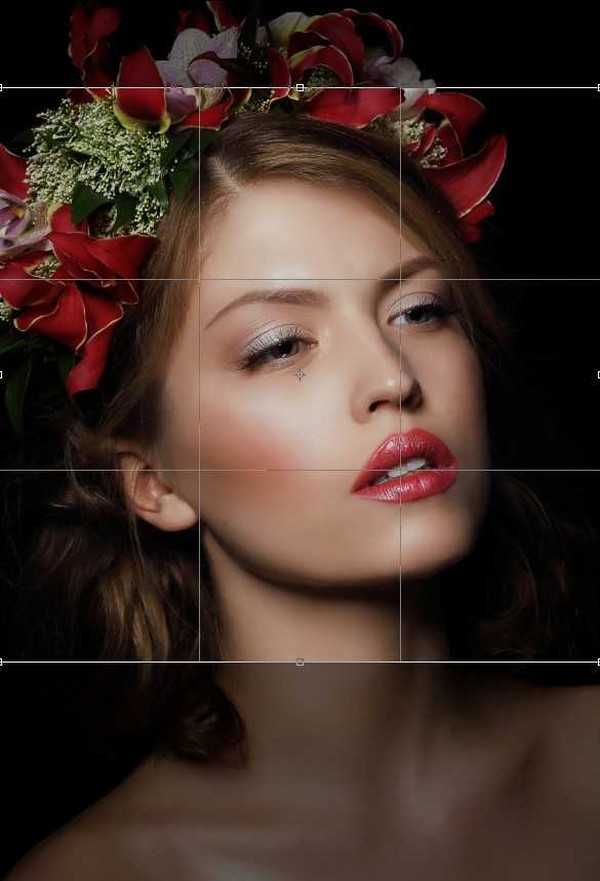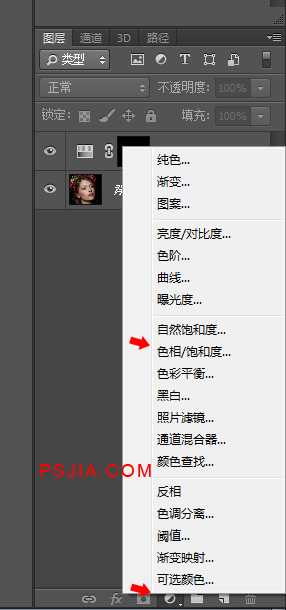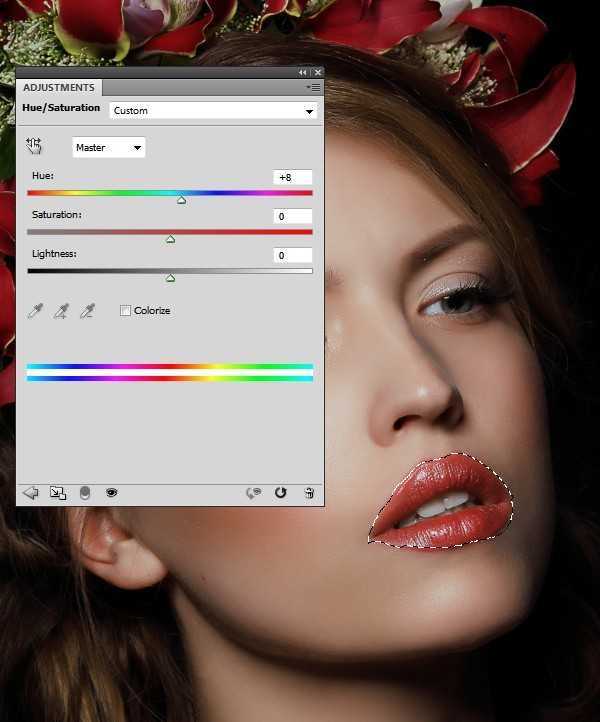如何使用PS给模特化妆 PS利用颜色和图层模式为美女模特上妆
(编辑:jimmy 日期: 2024/11/19 浏览:3 次 )
今天小编为大家带来了如何使用PS的颜色和图层模式给模特化妆,教程效果很美,喜欢的朋友可以一起来学习。
效果图
第一步 打开美女模特图片素材,使用裁剪工具(快捷键为C),选取颈部以上后确认。
第二步 首先我们对嘴唇颜色进行修饰,使用多边形套索工具(快捷键L)选择出嘴唇,在图层面板》新建调整层》选择色相/饱和度,参数如图(色相+8)。
第三步 新建一个图层,使用柔角笔刷并将颜色值设为#7e2224对眼睛内边缘进行涂抹,范围如图。修改图层模式为叠加,透明度100%:
第4步 新建一个图层,使用柔角笔刷并将颜色值设为#5e8052对眼睛外边缘进行涂抹,范围如图。修改图层模式为叠加,透明度100%:
第5步 用另外一个图层同样的方式进行涂抹颜色值为 #dbdfa4 . 图层模式为叠加,透明度 70%:
第6步 继续涂抹颜色值为 #8d6d72. 图层属性叠加,透明度100%:
第7步 新建一个图层,用柔角笔刷、颜色为白色,绘制一条曲线,图层模式改为柔光,透明度100%:
上一页12 下一页 阅读全文
下一篇:PS制作数字1到7依次显示的gif动画效果